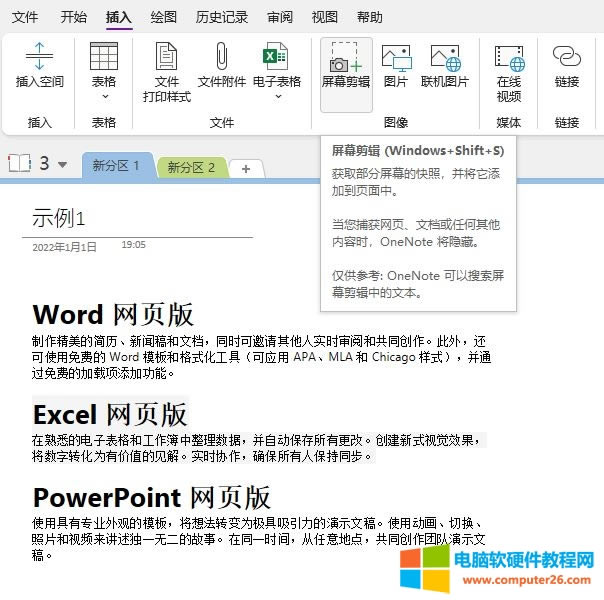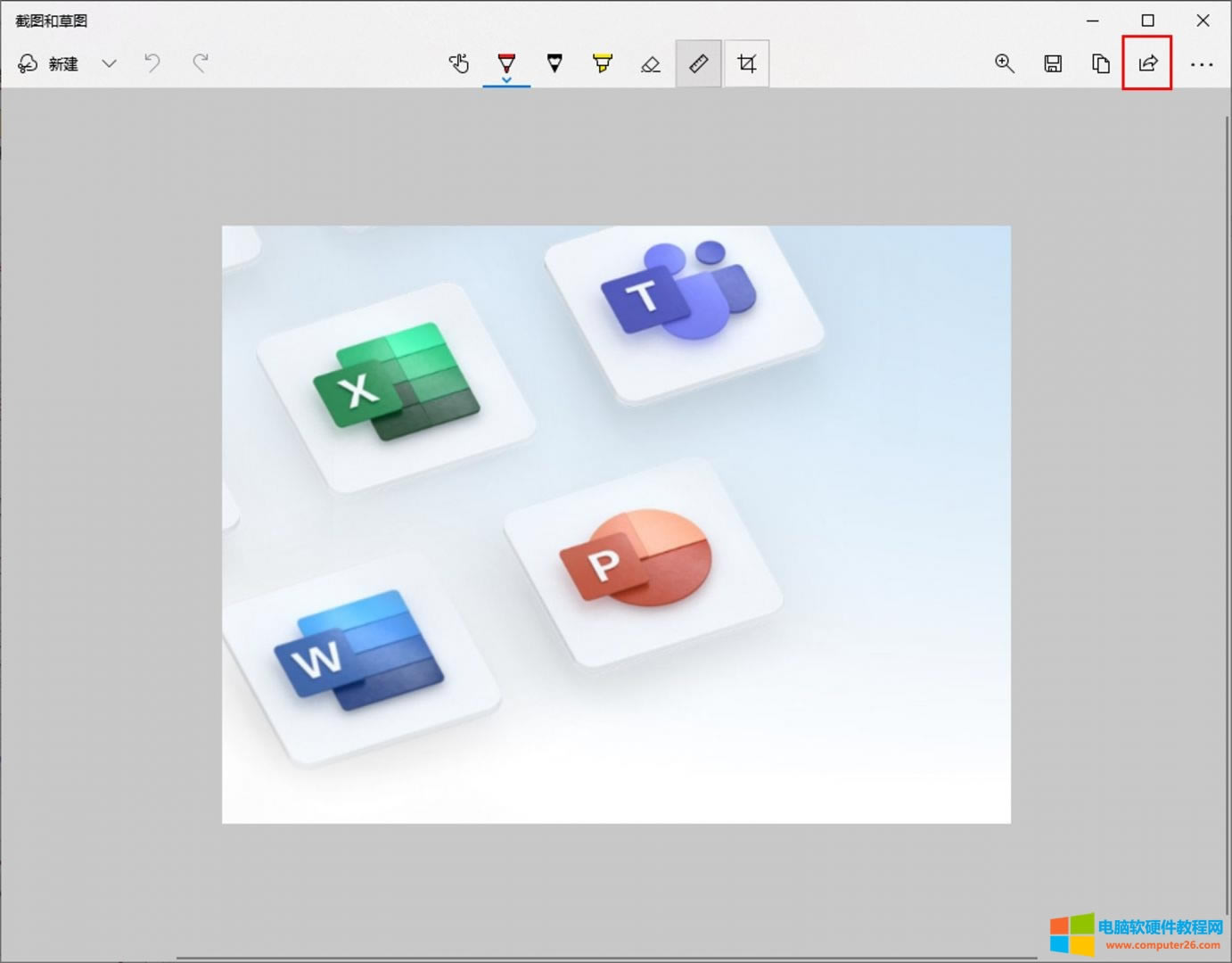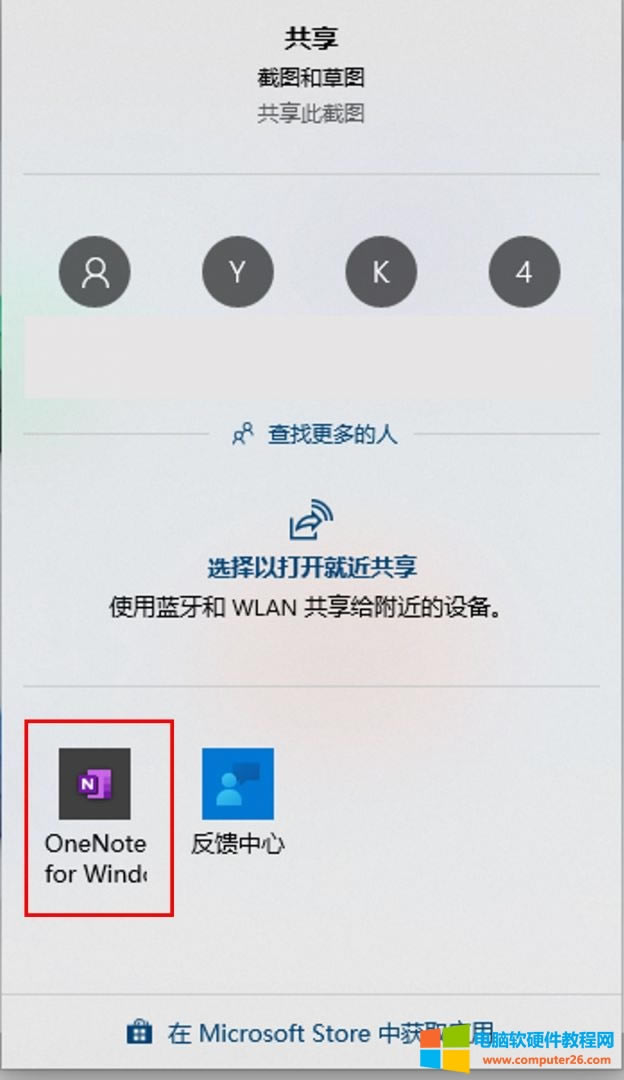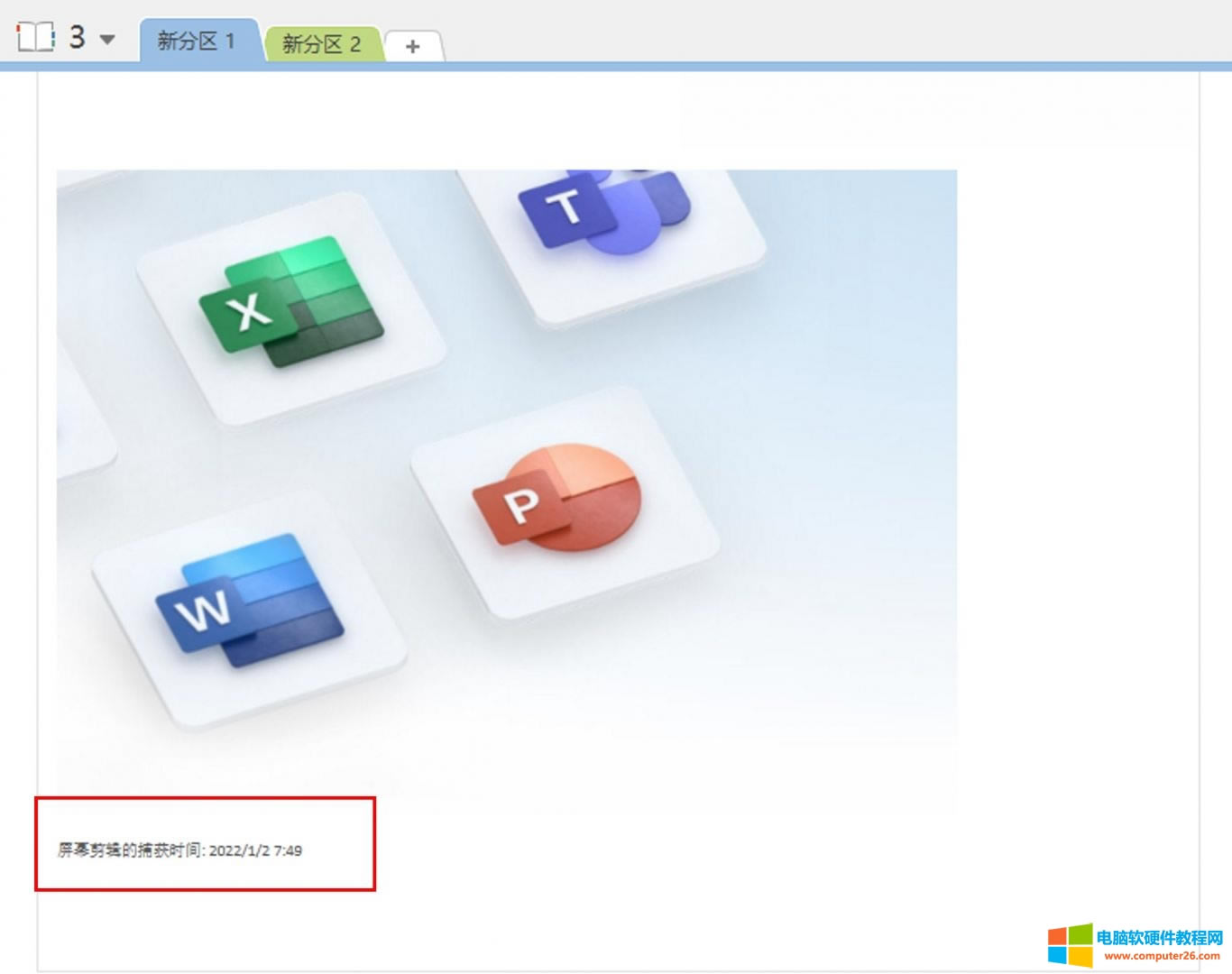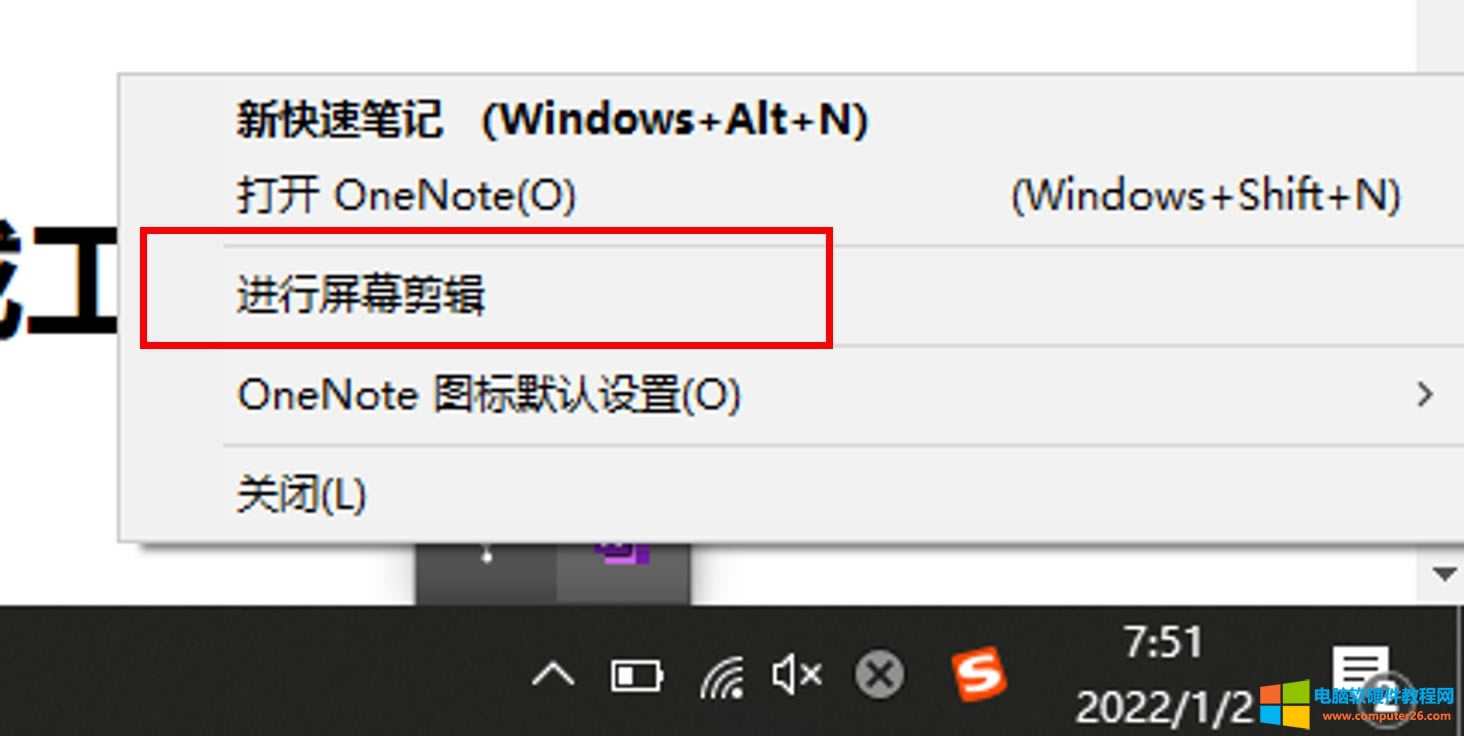onenote截圖快捷鍵是什么_onenote截圖快捷鍵不能用了
發布時間:2025-03-28 文章來源:xp下載站 瀏覽:
| 辦公軟件是指可以進行文字處理、表格制作、幻燈片制作、圖形圖像處理、簡單數據庫的處理等方面工作的軟件。目前辦公軟件朝著操作簡單化,功能細化等方向發展。辦公軟件的應用范圍很廣,大到社會統計,小到會議記錄,數字化的辦公,離不開辦公軟件的鼎力協助。另外,政府用的電子政務,稅務用的稅務系統,企業用的協同辦公軟件,這些都屬于辦公軟件。 onenote截圖快捷鍵是什么?onenote截圖快捷鍵是windows鍵+shift+S。onenote截圖快捷鍵不能用了?該截圖快捷鍵實際上是Windows的截圖工具,需通過分享功能發送到onenote,其實直接使用軟件的屏幕剪輯功能更便捷。 一、onenote截圖快捷鍵是什么 Onenote的截圖功能,即屏幕剪輯功能,位于插入菜單的圖像工具中,如圖1所示,將鼠標懸停在屏幕剪輯工具上,即可在其功能介紹中看到截圖快捷鍵,即Windows鍵+shift+S。
圖1:截圖快捷鍵 除了截圖快捷鍵外,onenote也有很多高效的快捷鍵功能,比如
二、onenote截圖快捷鍵不能用了 在使用Windows鍵+shift+S快捷鍵時,如圖2所示,我們發現這實際上Windows自帶的截圖功能。
圖2:快捷鍵截圖 截取圖像后,如圖2所示,圖像不會自動發送到onenote,這是不是意味著onenote截圖快捷鍵不能用了? 實際上,我們可通過該截圖中的分享功能(右上角的分享按鈕),將圖像發送到onenote。
圖3:分享截圖 如圖4所示,截圖可通過Microsoft 365的賬號功能分享給聯系人、onenote等。如需發送到onenote,可點擊左下角的“onenote for windows”按鈕。
圖4:發送到onenote 雖然快捷鍵截圖功能可通過分享功能將截圖發送到onenote,但操作起來比直接使用onenote的屏幕剪輯功能繁瑣一些。 實際上,在開啟onenote的情況下,直接使用其插入菜單中的“屏幕剪輯”功能,可直接啟動onenote的截圖工具。
圖5:屏幕剪輯
并且,截取后的圖像會自動發送到onenote,無須進行分享的操作,一鍵就能完成,比快捷鍵更簡單。 而且,發送后的圖像左下角會標注截圖時間,方便查閱。
圖6:屏幕截圖 另外,我們也可以通過右擊Windows右下角任務欄中的onenote圖標,在其右鍵菜單中快速啟動“屏幕剪輯”功能。
圖7:任務欄 三、小結 以上就是關于onenote截圖快捷鍵是什么,onenote截圖快捷鍵不能用了的相關內容。以Microsoft 365版onenote為例,使用其屏幕剪輯功能比截圖快捷鍵更便捷,因截圖快捷鍵實際是Windows的截圖工具,需通過分享才能發送到onenote,而屏幕剪輯則可以自動發送到onenote。 Office辦公軟件是辦公的第一選擇,這個地球人都知道。 |